Captura es un programa de grabación de escritorio que funciona como fuente abierta para Windows. Además, tiene unas cuantas funciones extras, más que las que simplemente le otorgan su funcionalidad.
Realmente no existe una forma de resumir la historia cuando se trata de grabadores de escritorio para Windows. Los usuarios del sistema operativo pueden escoger dentro de un amplio rango de aplicaciones gratuitas y comerciales.
Los grabadores de pantalla de utilizan para muchas cosas, desde crear demos o videos instructivos hasta grabar chats o videollamadas.
Captura
Captura 5.0, la versión que teníamos a disposición para esta reseña, no debe esconderse detrás de aplicaciones comerciales.
Puedes usarlo para grabar audio y vídeo, pero también puede tomar capturas de pantalla. El programa requiere el Framework de Microsoft .NET 4.6.1, pero es el único requisito. Si usas Chocolately, puedes instalar la aplicación con el comando choco install captura –y para agilizar el proceso.
La aplicación muestra la mayoría de opciones de configuración en dos pestañas de su interfaz. La primera, enlistas principalmente vídeo, audio y capturas de pantalla.
- Vídeo: Selecciona lo que quieras grabar (pantalla, ventana, región específica o solo audio), agrega una webcam a la grabación, selecciona los formatos de salida (mp4, gif, avi), los cuadros por segundo y la calidad del vídeo.
- Captura de pantalla: Selecciona una ubicación para guardarla, y el formato de imagen.
- Audio: Selecciona el sonido, micrófono y calidad de audio.
- Otros: Selecciona la carpeta de salida, y si quieres que el cursor del ratón, los clics y el sonido del teclado sean incluidos en el vídeo.
Puedes personalizar la forma en que los clics del teclado suenan en la grabación, si habilitas la función.
La pestaña de configuración es la segunda en preferencias. Puede resultar abrumadora al principio, ya que enlista cinco grupos de preferencias.
Entre las múltiples opciones y preferencias para ajustar y cambiar claves, configurar retrasos, la duración de la captura, o ajustar el programa para cambiar el tamaño de las capturas de pantalla automáticamente.
El proceso de grabación y captura como tal es simple, lineal. Puedes usar los botones en la parte superior para tomar una captura de pantalla o grabar un vídeo, y también puedes usar las claves del teclado. Captura mapea un PrintScreen para las capturas de pantalla, el inicio y final de una grabación con Alt-F9, y la pausa y continuación con Shift-F9.
Puedes ocultar la mayor parte de la interfaz del programa con un clic en el botón de la flecha hacia arriba, para que solo la barra de grabación se muestre.
Veredicto final
Captura es un programa de grabación de escritorio para Windows bastante poderoso. Es una fuente abierta, que viene con un anuncio y otras ofertas no deseadas, pero soporta grabaciones, capturas y audio.
Sus funciones extras, como la capacidad de agregar una vista desde la webcam a la grabación, la separa de todos los programas de su tipo.

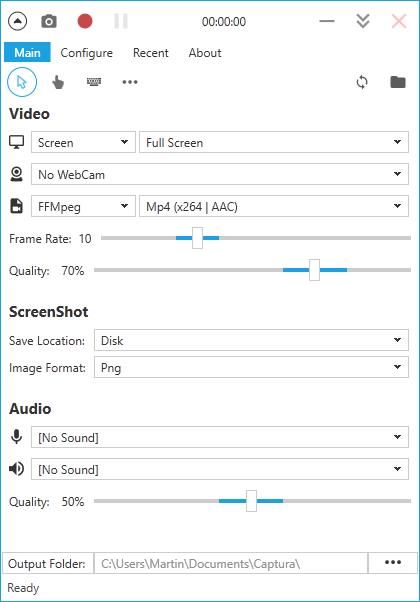
¿Tienes alguna pregunta o problema relacionado con el tema del artículo? Queremos ayudarte.
Deja un comentario con tu problema o pregunta. Leemos y respondemos todos los comentarios, aunque a veces podamos tardar un poco debido al volumen que recibimos. Además, si tu consulta inspira la escritura de un artículo, te notificaremos por email cuando lo publiquemos.
*Moderamos los comentarios para evitar spam.
¡Gracias por enriquecer nuestra comunidad con tu participación!